LVM全称为Logical volume management
LVM中三个重要的组成部分: PV 、VG、LV,它们的关系如下
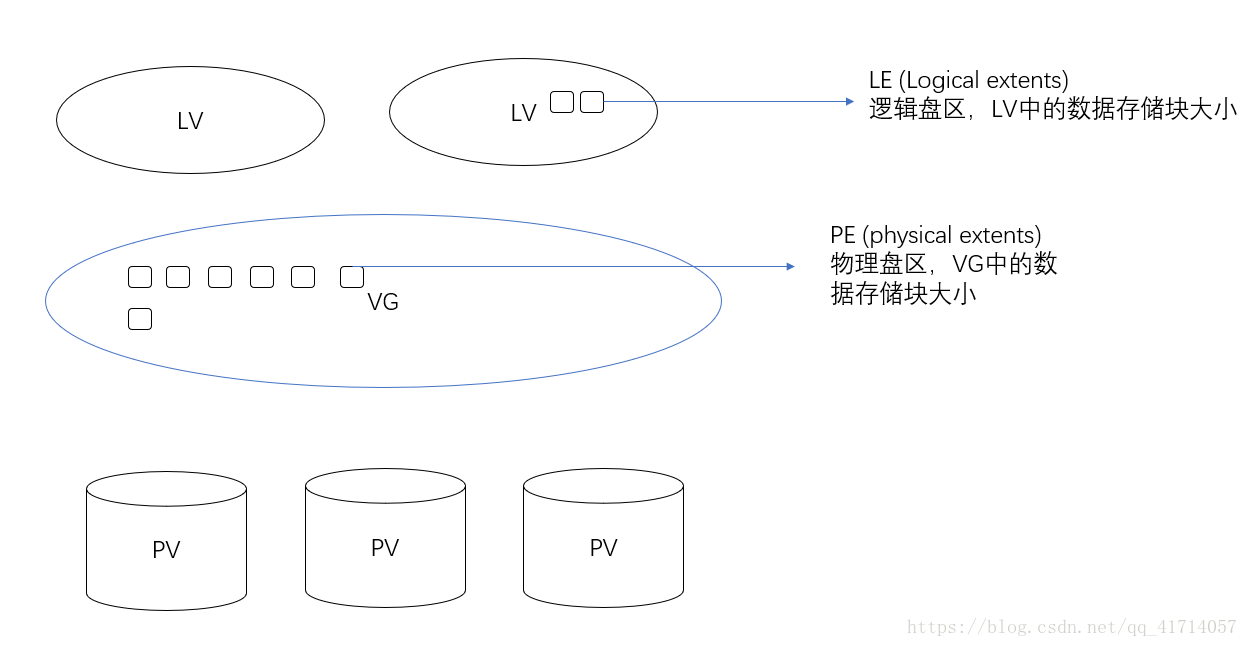
PV:physical volume 物理卷,也是我们的块设备
VG:Volume Group 卷组,将物理块设备组合起来后称为卷组
LV:Logical Volume 逻辑卷,在VG中创建的逻辑卷
PE:Physical extents 物理盘区,VG中的数据存储块大小
LE:Logical extents 逻辑盘区,LV中的逻辑卷的数据存储块大小
一、PV管理
1.创建PV
命令:pvcreate /PATH/TO/DEVICE ...
可以同时创建多个PV

查看PV简要信息: pvs
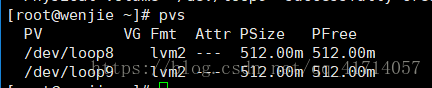
查看pv详细信息: pvdisplay
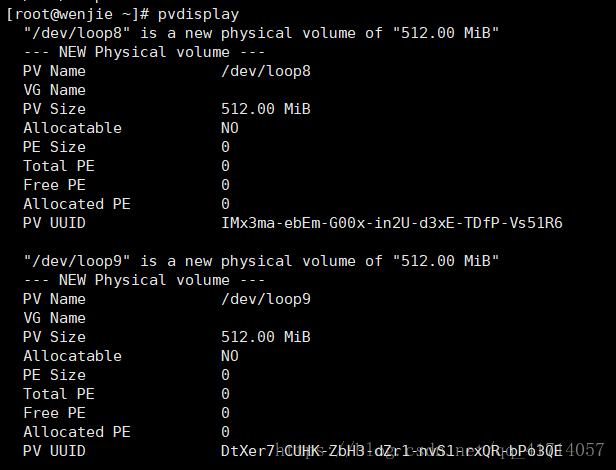
2.删除PV中的数据
pvremove /PATH/TO/DEVICE
注意:pvremove知识清除数据,并没有真证的删除设备,该设备后续依然可能
3.移除PV中的数据
pvmove /PATH/TO/DEVICE
再做删除操作时,一定要先移除PV中的数据,不然可能导致数据丢失
4.扫描系统中的pv设备
pvscan

二、VG管理
1.创建VG
vgcreate VG_NAME /PATH/TO/PV
![]()
2.查看VG简要信息

3.查看VG下关系信息
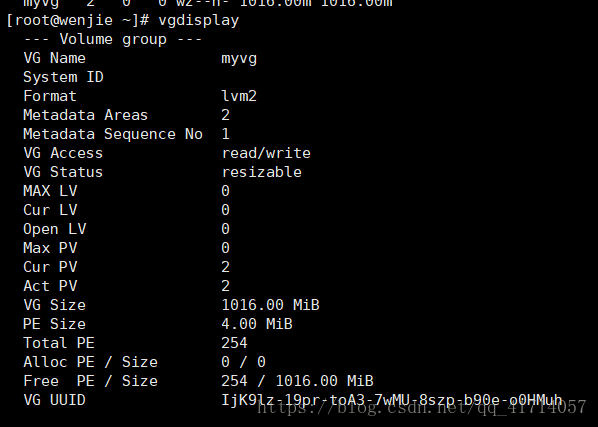
4.扩展VG
vgextend VG_NAME /PATH/TP/PV

5.缩减VG
vgreduce VG_NAME /PATH/TO/PV
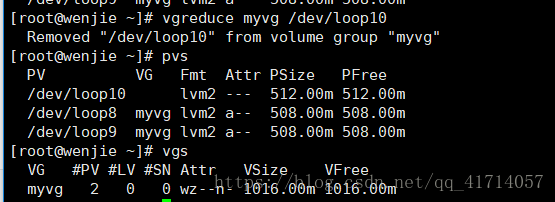
三、LV管理
1.创建LV
lvcreate -n LV_NAME -L [+]# VG_NAME

2.查看LV信息
lvs
lvdisplay
3.扩展LV
lvextend -L [+]# /PATH/TO/LV
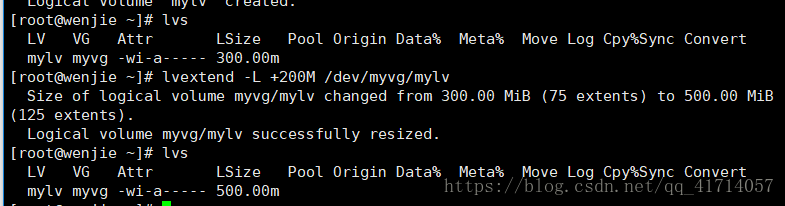
4.缩减LV
lvreduce -L [-]# /PATH/TO/LV

5.创建文件系统,并挂载
mkfs -t TYPE /PATH/TO/LV
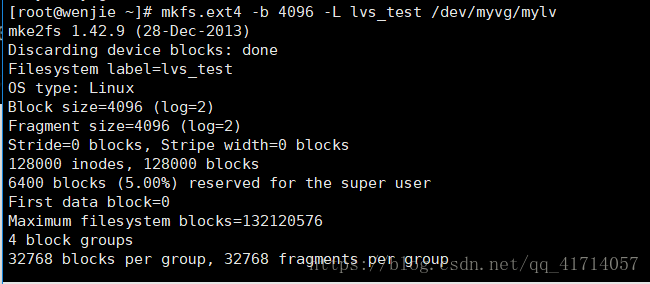
6.缩减文件系统
resize2fs /PATH/TO/LV #
注意:
1.不能在线缩减,一定要先卸载
2.缩减之前一定要先强行检查文件系统,以确保文件系统处于一致状态
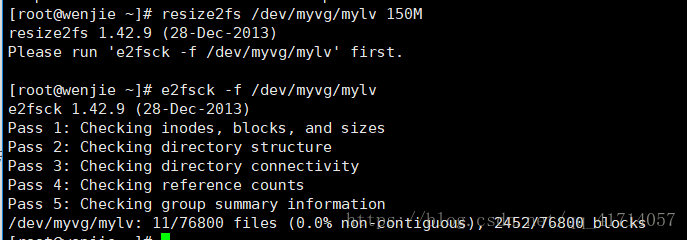
3.一定要确保缩减后的空间依然能存储原有的数据

7.扩展文件系统
resize2fs -p /PATH/TO/LV
注意:在扩展之前要确保有空间可以扩展,-p选项表面扩展与LV的卷大小一致
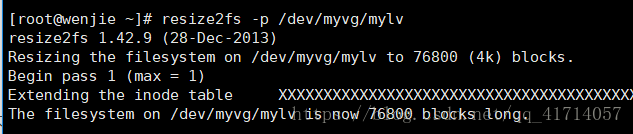
8.创建快照卷
快照功能:用来全量备份
注意点:快照卷的大小不能太小,否则数据备份不完整
命令: lvcreate -s -L # -p [r|w]-n SLV_NAME /PATH/TO/LV
-s 表明为创建快照(snapshot)
-p 代表改快照的访问权限,建议-p r只读模式
-n 快照名称
-L #指定大小
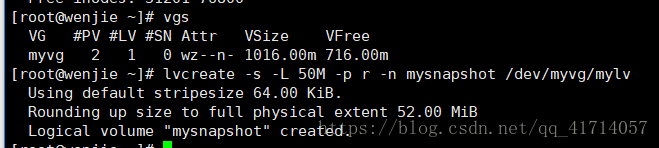
9.查看快照信息

r指只读模式,origin为快照源,data为使用数据百分比
10.快照备份
练习;
1.创建快照之前,先写入数据

2.创建快照,并备份快照

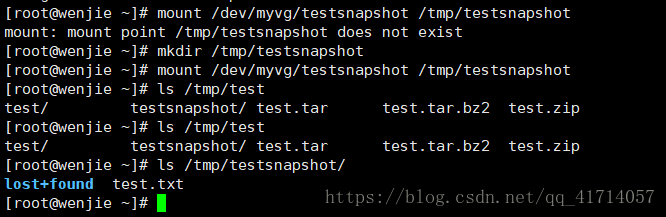
可以卡出快照创建成功,查看快照卷的数据也与源数据一致
3.修改源文件,数据恢复
修改源文件
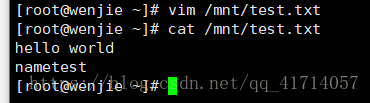
备份快照

数据还原

可以看到还原成功
11.删除快照
先卸载,然后再删除

























 493
493

 被折叠的 条评论
为什么被折叠?
被折叠的 条评论
为什么被折叠?








